Is é an Córas Comhad Checker freagrach agus tógadh isteach an Windows chun críche scanadh do Windows Comhaid Córas le haghaidh eisiúint an éillithe. Idir an dá linn, is féidir é a breathnú freisin i earráidí eile, agus i gcás a mbeidh alt níos, féidir é in ionad go huathoibríoch an comhad leis an leagan ceart chun cuidiú leis an úsáideoir.
Mar sin féin, más rud é nach an t-ordú Craobh Sinsear ag obair, is féidir le duine a roghnú na seirbhísí na n-orduithe DISM ar Windows 10 nó Windows 8 ar féidir leo cabhrú i dheisiú ar an bunúsacha íomhá córas Windows. Mar sin féin, do na leaganacha go n-áiríonn Windows 7 nó níos luaithe, cuireann Microsoft a íoslódáil "~System Nuashonrú Uirlis Ullmhacht 'ina ionad.
Nuair Mura féidir don Orduithe a chur ar siúl chun déileáil le Comhaid truaillithe?
Is í an cheist eile tábhachtach a thagann chun cinn nuair ba chóir dúinn a úsáid na horduithe. Tá an ceantar dul síos a reáchtáil ordú agus fabhtcheartú córas Windows lochtach. Má tá tú ag fáil an earráid gorm-scáileán, os comhair na saincheisteanna le do iarratas crashing, nó nach bhfuil in ann rochtain a fháil ar na gnéithe ar fáil ag Fuinneog, d'fhéadfadh an t-ordú Craobh Sinsear chruthú chun bheith úsáideach. Mar sin féin, mura bhfuil an t-ordú SFC in ann a dheisiú ar aon chomhaid, d'fhéadfadh ag rith chinntiú nach bhfuil aon comhaid córas truaillithe agus an fabhtcheartú an chórais a leanúint le modhanna eile.
Go gnách gcásanna, nach bhfuil forghníomhú an ordaithe DISM is gá. Sin féin, má tá ceann ann a fháil ar na torthaí tríd an ordú Craobh Sinsear, nó ní féidir ionad an comhad truaillithe leis an ceann ceart, tá sé ach a dtoil DISM féidir cabhrú. Mar aon leis sin, is féidir Córas Update Tool Ullmhachta shocrú ar an tsaincheist bhunúsach le do chóras Windows agus a chinntiú freisin go ritheann an Córas Comhad Checker i gceart.
Rith an Ordú Craobh Sinsear chun déileáil le Comhaid truaillithe:
Tá cur i gcrích as an fhuinneog Pras Ceannasaíochta Riarthóir An próiseas. Má tá tú ag baint úsáide as Windows 10, is féidir leat ach cliceáil ar dheis ar an gcnaipe Tosaigh, roghnaigh "~Command Pras (Riarachán) ', agus má tá tú ag baint úsáide as leagan eile de Windows, is féidir leat rochtain a fháil air ag cuardach ar an Roghchlár Tosaigh a Ceannasaíochta Pras , deaschliceáil níos mó ná é, agus roghnaigh an rogha ar "~Run mar Riarthóir".
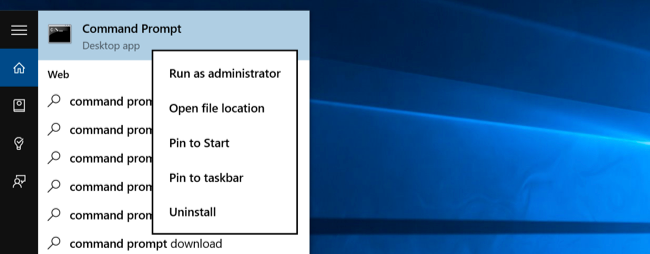
Tá tú ansin chun cineál an ordú seo a leanas isteach sa Fuinneog Pras Ceannasaíochta, agus brúigh Iontráil. Bheadh sé seo cabhrú leat a rith córas scanadh iomlán: Craobh Sinsear / scannow
Is féidir leat a fhágáil ansin ar an fuinneog leid ordaithe ar oscailt go dtí go gcríochnóidh an t-ordú a fhorghníomhú. Is féidir é seo a ghlacadh agus ag brath ar an staid an chórais. Mura mbeidh aon aimsítear earráid ag an ordú, beidh tú a fheiceáil teachtaireacht a bheadh le rá, "Ní raibh Windows Chosaint Acmhainní teacht ar aon sáruithe sláine" ??.
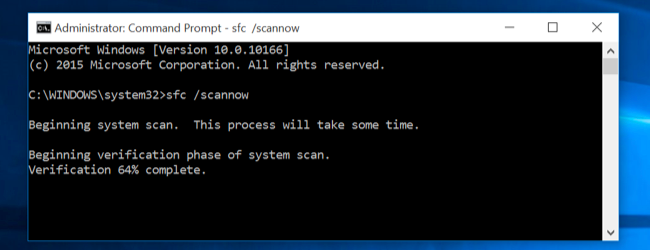
Mar sin féin, má fheiceann tú teachtaireacht malartach a d'fhéadfadh a léamh, "fuair Windows Chosaint Acmhainní comhaid truaillithe ach bhí in ann a shocrú cuid acu" ??, caithfidh tú a chur i gcrích an Atosaigh i mód sábháilte sula ndéanfaidh aon rud eile. I gcás na cinn atá ag baint úsáide as Windows 10, rochtain a fháil ar an Mód Sábháilte d'fhéadfadh a bheith tricky mar a ghlacann an booting ar siúl i méid an-ghearr ama, ach is féidir é a dhéanamh ag a bhfuil an eochair Shift agus cliceáil an rogha atosú chuirfidh iad a cheadú chun rochtain an dul chun cinn roghanna tosaithe roghchlár. Thar ceann leaganacha níos luaithe de Windows, tá ceann a shealbhú suas an eochair F8 fad is a bhíonn an t-booting ar siúl. Tá tú ansin a reáchtáil an t-ordú thuas i mód sábháilte.
Rith an Ordú DISM a Deisigh Fadhbanna SFC:
I gcás na cinn ag baint úsáide as Windows 10, an íomhá imscaradh agus seirbhísiú uirlis bainistíochta is féidir cabhrú leat a shocrú leis an éilliú siopa chomhpháirt a fhágann nach bhféadfar an t-ordú Craobh Sinsear ó Phríomhoifigeach Feidhmiúcháin le. Forghníomhaitheach an ordú nach bhfuil sé deacair, agus is féidir a dhéanamh trí a leanas na céimeanna a tugadh.
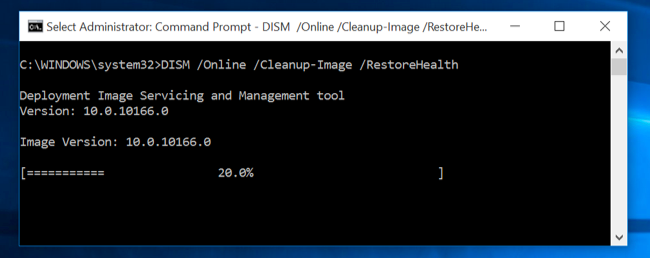
- A reáchtáil ordú seo, caithfidh tú a oscailt an Pras Ceannasaíochta mar riarthóir. Tá an ordú seo a leanas a bheith clóscríofa leanas ag an cnaipe an "eochair ~Enter '. Beidh DISM seiceáil má tá an siopa a chomhdhéanann í Windows le haghaidh éilliú agus toirt a shocrú aon fhadhb a bhraitear.
DISM / líne / glanta-Image / RestoreHealth - Tá tú ansin chun go bhféadfaidh an t-ordú a chríochnú ag rith sula shutting síos ar an Fuinneog Pras Ordú. Is féidir é seo a ghlacadh agus, gar do 10 nóiméad fiú i gcásanna neamhchoitianta. Ná bheith alarmed má d'barra dul chun cinn a shárú an teorainn 20% ar feadh tamall fada mar go bhfuil sé an-gnáth.
- I gcás a mbeidh an t-ordú DISM athrú rud ar bith, ba mhaith leat a atosú do ríomhaire ina dhiaidh sin. Tabharfaidh sé seo deis duit a reáchtáil an ordú Craobh Sinsear arís agus dá bhrí sin in ionad na comhaid truaillithe lena n-leaganacha gceart.
- Tabhair faoi deara go ar an Windows 7 malairtí agus leaganacha níos luaithe, nach bhfuil an saoráid na DISM fáil. Bheadh úsáideoirí a íoslódáil agus a reáchtáil ar an "~System Nuashonrú Uirlis Ullmhachta 'ón suíomh oifigiúil de Microsoft agus a gcóras do chomhaid truaillithe scanadh in iarracht a shocrú dóibh.
Má tá tú buartha faoi comhad truaillithe harming comhaid criticiúil eile ar do ríomhaire, is féidir leat a dhéanamh go simplí ar an gcóras ar ais.
A chumasú Córas Athchóirigh i Windows 10:
Féidir a bheith ann cásanna nuair a bhfuil tú faoi mhíchumas thaisme ar an gcóras ar ais rogha. Sna céimeanna seo a leanas, beidh muid ag plé a dhéanamh ar conas a chur ar chumas an córas ar ais rogha i Windows 10 agus cabhrú déileáil le comhaid truaillithe.
- Deaschliceáil ar Start agus oscailt an roghchlár Winx. Déantar é seo chun seiceáil an bhfuil an Córas Athchóirigh chumas nó nach bhfuil. Tá tú a cliceáil ar "~System 'chun rochtain a fháil ar feidhmchláirín Chóras an Painéal Rialúcháin ar.
- Bheadh Cosaint Córais feiceáil sa phána chlé. Bheadh Airíonna Córas oscailte ar chliceáil air. Bheadh Socruithe um Chosaint le feiceáil faoi na cluaisín Chosaint.
- An chéad chéim eile i réiteach ar an saincheist na "~system ar ais 'nach bhfuil ag obair i gceist a chinntiú go bhfuil an tAcht um Chosaint leagtha chun" ~On' don Drive Chóras.
- Más rud é nach bhfuil sé leagtha chun ar, roghnaigh an Drive Córas nó C Drive agus cliceáil ar an gcnaipe Cumraigh. Bheadh sé seo mar thoradh ar an fhuinneog seo a leanas a oscailt.
- Ní mór duit ansin a "~Turn maidir le cosaint an gcóras 'agus roghnaigh' ~Apply '.
- Ba chóir go mbeadh sé seo ar chumas an Córas Athchóirigh rogha ar Windows 10.
Mar fhocal scoir:
Ag tosú leis an Craobh Sinsear, DISM, agus ar deireadh thiar Córas Athchóirigh, is féidir ceann a fháil ar réiteach a dheisiú comhaid truaillithe a d'fhéadfadh a bheith i láthair ina gléas. Ba chóir na comhaid truaillithe a áireamh a luaithe is féidir, eile is féidir leo a dhéanamh níos mó dochar do dhiosca crua. Mar sin féin, más rud é go bhfuil do shonraí a cailleadh mar gheall comhaid truaillithe, is féidir leat úsáid a bhaint as an Wondershare Sonraí Aisghabháil bogearraí a ghnóthú.

- Ghnóthú comhad a cailleadh nó a scriosadh, grianghraif, fuaime, ceol, r-phoist ó aon fheiste stórála go héifeachtach, go sábháilte agus go hiomlán.
- Tacaíochtaí sonraí a aisghabháil ó athchúrsáil bruscair, tiomáint crua, cárta chuimhne, tiomáint flash, ceamara digiteach agus camcorders.
- Tacaíochtaí chun sonraí a aisghabháil le haghaidh scriosadh tobann, formáidiú, éilliú tiomáint crua, ionsaí víreas, tuairteála córas faoi staideanna éagsúla.
- Ceadaíonn Réamhamhairc roimh ghnóthú leat a dhéanamh a ghnóthú roghnach.
- OS Tacaithe: Windows 10/8/7 / XP / Vista, Mac OS X (Mac OS X 10.6, 10.7 agus 10.8, 10.9, 10.10 Yosemite, 10.10, 10.11 El Capitan, 10.12 Sierra) ar iMac, MacBook, Mac Pro etc
Computer Problems
- Computer Crash Problems+
- Screen Error in Win10+
- Solve Issue of Computer+
-
- Computer wont Sleep
- Won’t start while using different OS?
- Enable Restore Option
- Solve the ‘Access Denied Error’
- Low memory error
- Missing DLL files
- PC won’t shut down
- Error 15 File not Found
- Firewall not working
- Can’t enter BIOS
- Computer Overheat
- Unmountable Boot Volume Error
- AMD Quick Stream Error
- ‘Fan Noise too Loud’ issue
- Shift Key not working
- No sound on Computer
- ‘Taskbar Disappeared’ Error
- Computer Running Slow
- Computer restarts automatically
- Computer won’t turn on
- High CPU usage in Windows
- Can’t connect to WiFi
- ‘Hard Disk Bad Sector’
- Hard Disk is not Detected?
- Can’t connect to Internet in Windows 10
- Can’t Enter Safe Mode in Windows 10






